你当前正在访问 Microsoft Azure Global Edition 技术文档网站。 如果需要访问由世纪互联运营的 Microsoft Azure 中国技术文档网站,请访问 https://docs.azure.cn。
快速入门:将 Linux 容器部署到 Service Fabric
Azure Service Fabric 是一款分布式系统平台,可用于部署和管理可缩放的可靠微服务和容器。
本快速入门介绍如何在 Azure 上将 Linux 容器部署到 Service Fabric 群集。 完成后,Service Fabric 群集中会运行一个由 Python Web 前端和 Redis 后端组成的 Voting 应用程序。 此外还介绍如何对群集中的应用程序进行故障转移和缩放。
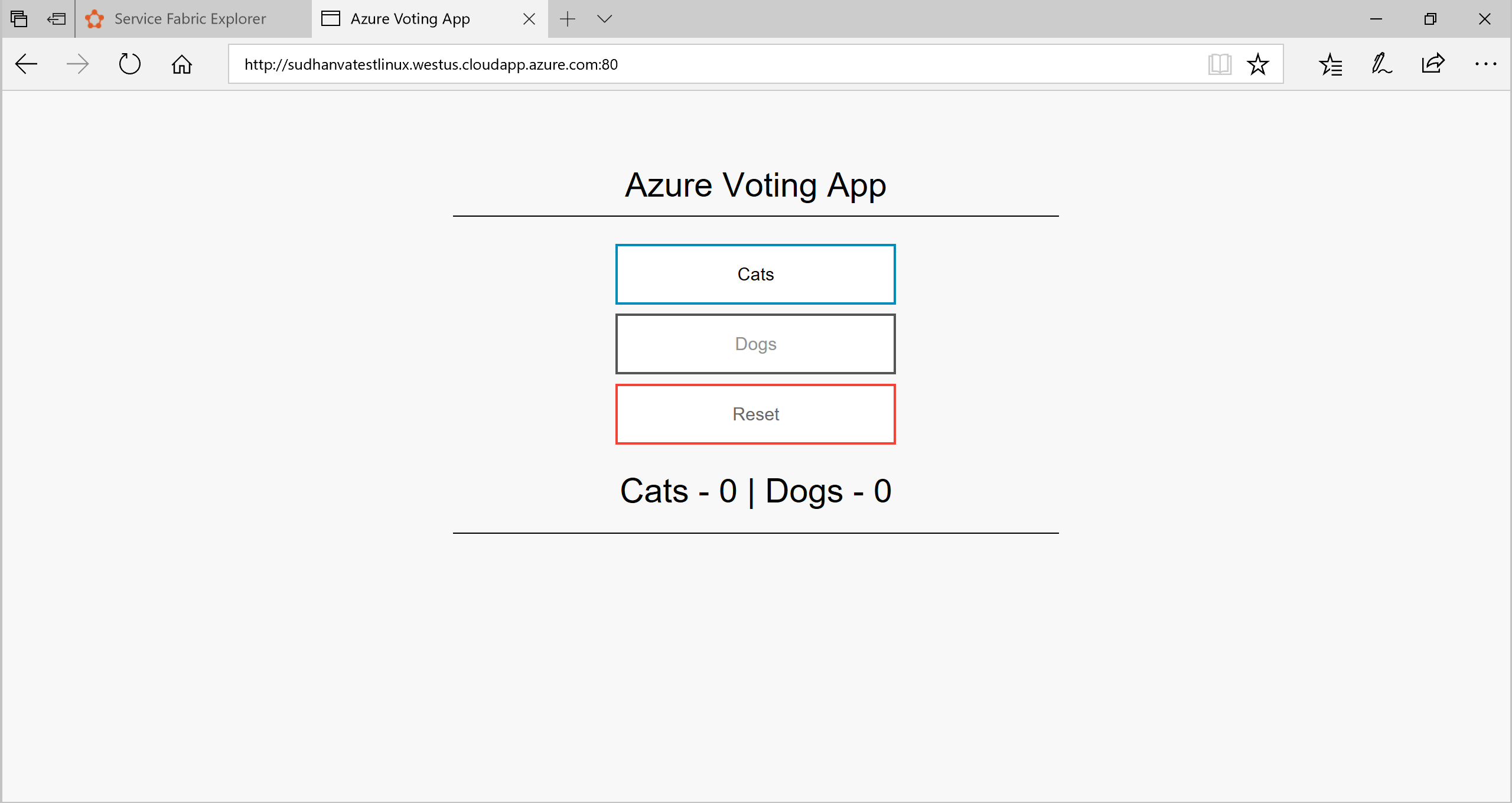
先决条件
完成本快速入门教程需要:
如果还没有订阅,请在开始前创建一个免费 Azure 帐户。
安装 Azure CLI
安装 Git
获取应用程序包
若要将容器部署到 Service Fabric,需要一组描述各个容器以及应用程序的清单文件(应用程序定义)。
在控制台中,使用 git 克隆一份应用程序定义,然后将目录更改为克隆中的 Voting 目录。
git clone https://github.com/Azure-Samples/service-fabric-containers.git
cd service-fabric-containers/Linux/container-tutorial/Voting
创建 Service Fabric 群集
若要将应用程序部署到 Azure,需要通过 Service Fabric 群集来运行该应用程序。 以下命令在 Azure 中创建一个五节点群集。 这些命令还会创建一个自签名证书,将其添加到密钥保管库,并将证书下载到本地。 新证书用来在群集进行部署时保护群集,还用来对客户端进行身份验证。
如果需要,可以将变量值修改为首选项。 例如,位置应为 westus 而不是 eastus。
注意
密钥保管库名称应该是在所有情况下都独无二的,因为它们会以 https://{vault-name}.vault.azure.net 的形式被访问。
#!/bin/bash
# Variables
ResourceGroupName='containertestcluster'
ClusterName='containertestcluster'
Location='eastus'
Password='q6D7nN%6ck@6'
Subject='containertestcluster.eastus.cloudapp.azure.com'
VaultName='containertestvault'
VmPassword='Mypa$$word!321'
VmUserName='sfadminuser'
# Login to Azure and set the subscription
az login
az account set --subscription <mySubscriptionID>
# Create resource group
az group create --name $ResourceGroupName --location $Location
# Create secure five node Linux cluster. Creates a key vault in a resource group
# and creates a certificate in the key vault. The certificate's subject name must match
# the domain that you use to access the Service Fabric cluster. The certificate is downloaded locally.
az sf cluster create --resource-group $ResourceGroupName --location $Location --certificate-output-folder . --certificate-password $Password --certificate-subject-name $Subject --cluster-name $ClusterName --cluster-size 5 --os UbuntuServer1804 --vault-name $VaultName --vault-resource-group $ResourceGroupName --vm-password $VmPassword --vm-user-name $VmUserName
注意
Web 前端服务配置为侦听端口 80 上是否有传入流量。 默认情况下,会在群集 VM 和 Azure 负载均衡器上打开端口 80。
配置环境
Service Fabric 提供多种可以用来管理群集及其应用程序的工具:
- Service Fabric Explorer,一种基于浏览器的工具。
- Service Fabric 命令行界面 (CLI),在 Azure CLI 基础上运行。
- PowerShell 命令。
在本快速入门中,请使用 Service Fabric CLI 和 Service Fabric Explorer(基于 Web 的工具)。 若要使用 Service Fabric Explorer,需将证书 PFX 文件导入到浏览器中。 默认情况下,PFX 文件没有密码。
Mozilla Firefox 是 Ubuntu 18.04 中的默认浏览器。 若要将证书导入 Firefox,请单击浏览器右上角的菜单按钮,然后单击“选项”。 在“首选项”页上,使用搜索框搜索“证书”。 单击“查看证书”,选择“你的证书”选项卡,单击“导入”,然后按提示导入证书。
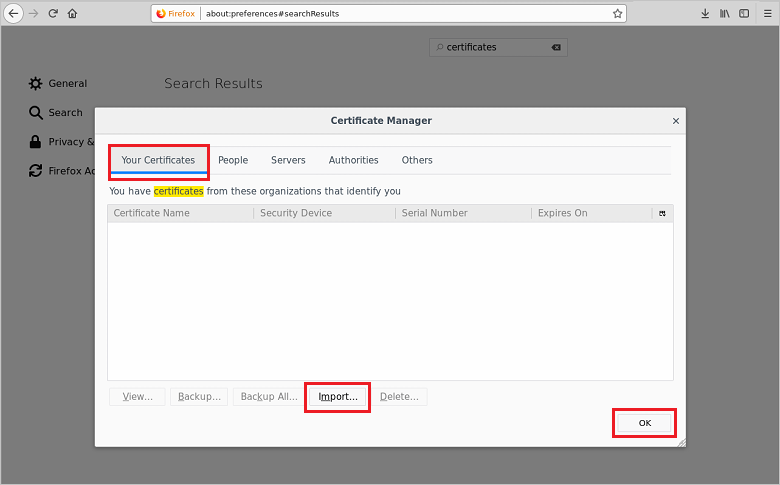
部署 Service Fabric 应用程序
使用 CLI 连接到 Azure 中的 Service Fabric 群集。 此终结点是群集的管理终结点。 已在上一部分创建 PEM 文件。
sfctl cluster select --endpoint https://containertestcluster.eastus.cloudapp.azure.com:19080 --pem containertestcluster22019013100.pem --no-verify使用安装脚本将 Voting 应用程序定义复制到群集,注册应用程序类型,并创建应用程序的实例。 PEM 证书应该与 install.sh 文件位于同一目录中。
./install.sh打开 Web 浏览器,导航到群集的 Service Fabric Explorer 终结点。 终结点的格式如下:https://<my-azure-service-fabric-cluster-url>:19080/Explorer,例如
https://containertestcluster.eastus.cloudapp.azure.com:19080/Explorer。展开“应用程序”节点,可以看到 Voting 应用程序类型的条目以及创建的实例。
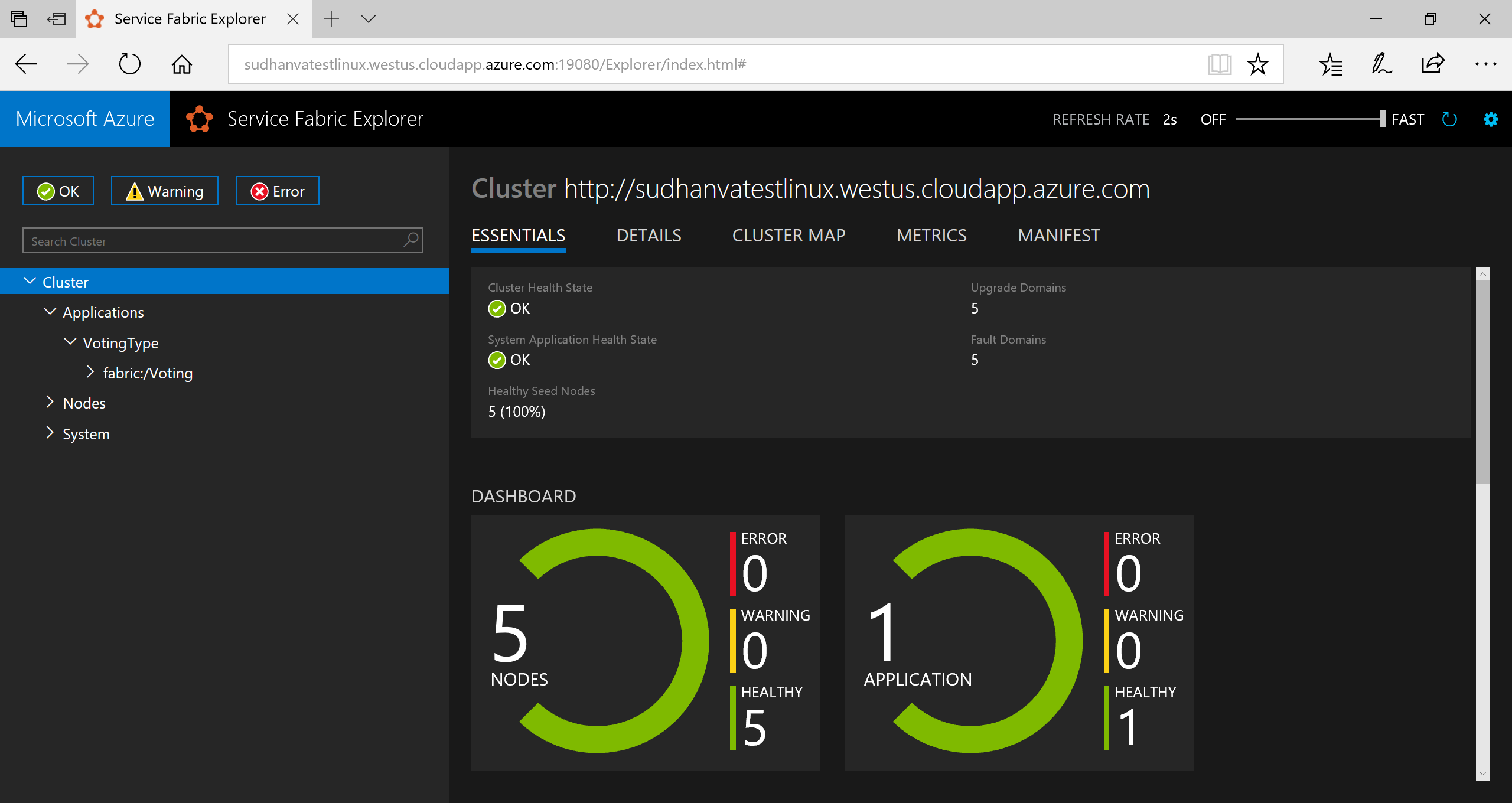
若要连接到正在运行的容器,请打开 Web 浏览器,导航到群集的 URL,例如
http://containertestcluster.eastus.cloudapp.azure.com:80。 浏览器中应会显示该投票应用程序。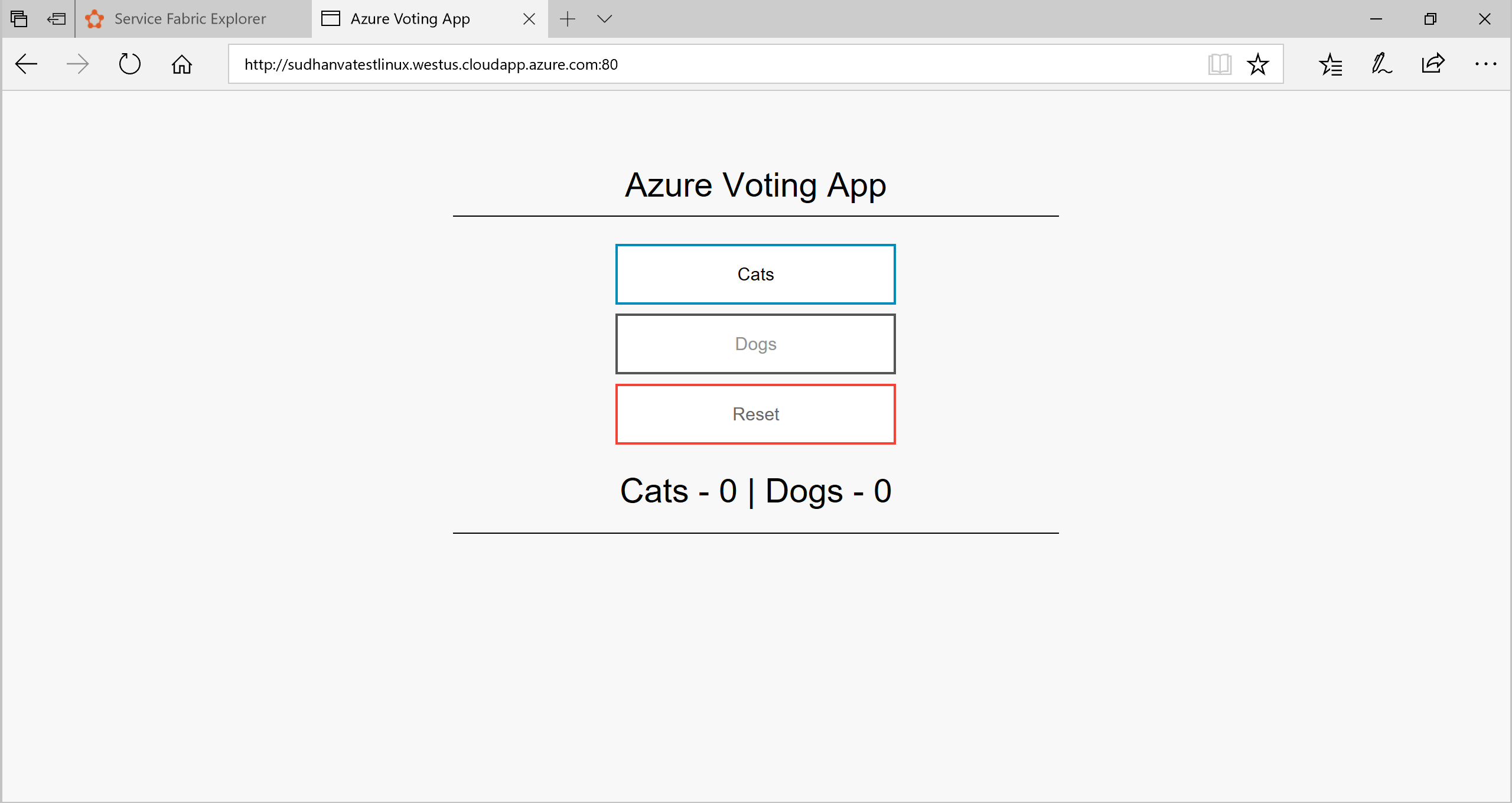
注意
也可使用 Docker Compose 来部署 Service Fabric 应用程序。 例如,可以使用 Docker Compose 通过以下命令在群集上部署和安装应用程序。
sfctl compose create --deployment-name TestApp --file-path ../docker-compose.yml
故障转移群集中的容器
Service Fabric 可确保在发生故障时,将容器实例自动转移到群集中的其他节点。 也可以手动清空容器的节点,然后将其正常转移到群集中的其他节点。 Service Fabric 提供多种缩放服务的方式。 在以下步骤中,请使用 Service Fabric Explorer。
若要故障转移前端容器,请执行以下步骤:
在群集中打开 Service Fabric Explorer,例如
https://containertestcluster.eastus.cloudapp.azure.com:19080/Explorer。在树视图中单击“fabric:/Voting/azurevotefront”节点,展开分区节点(以 GUID 表示)。 注意树视图中的节点名称,它显示了当前正在运行容器的节点,例如
_nodetype_1。在树视图中展开“节点”节点。 单击正在运行容器的节点旁边的省略号 (...)。
选择“重启”以重启该节点,并确认重启操作。 重启会导致容器故障转移到群集中的另一个节点。
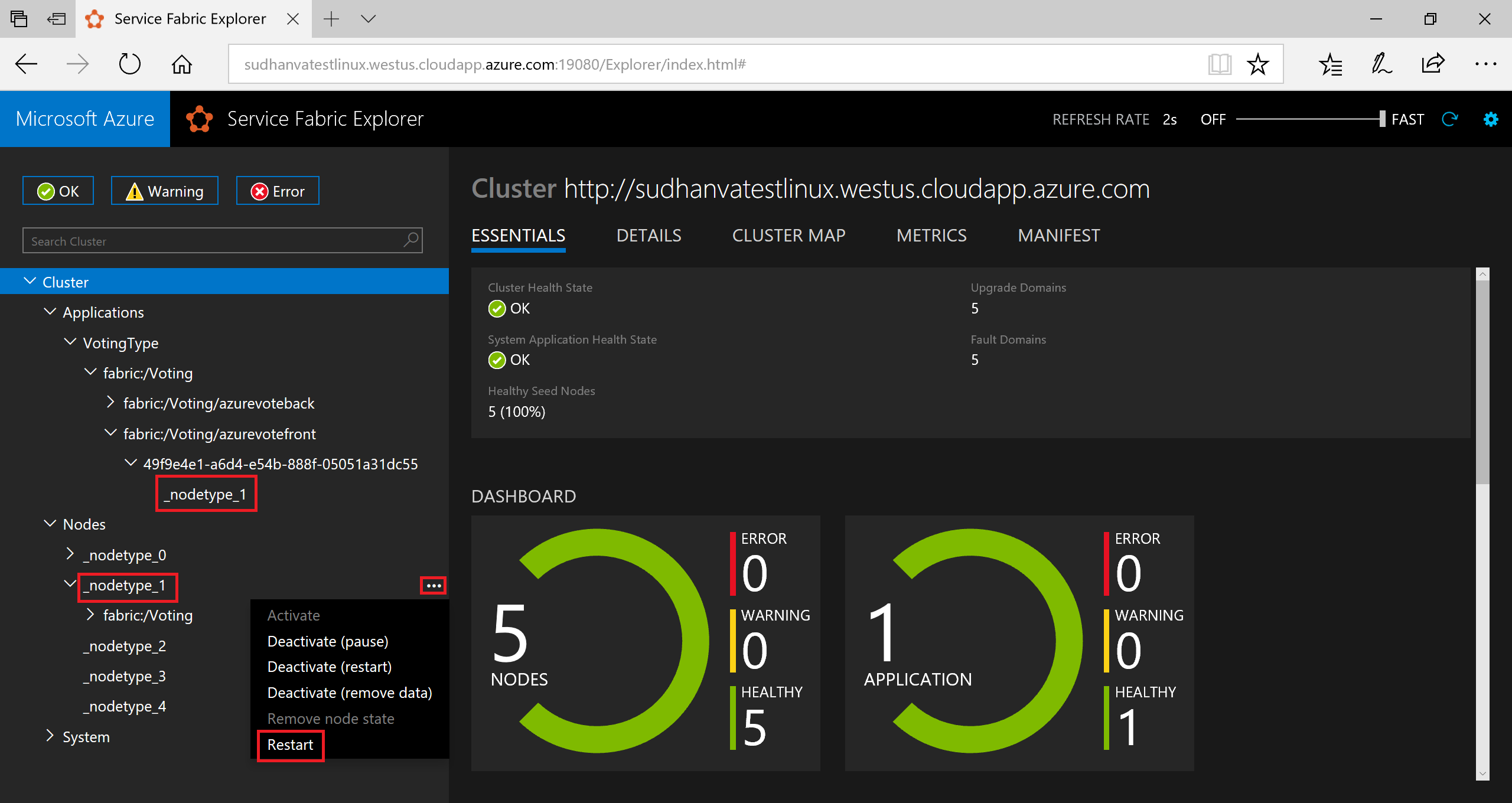
在群集中缩放应用程序和服务
可以跨群集轻松缩放 Service Fabric 服务,以适应服务上的负载。 可以通过更改群集中运行的实例数量来缩放服务。
若要缩放 Web 前端服务,请按照以下步骤操作:
在群集中打开 Service Fabric Explorer,例如
https://containertestcluster.eastus.cloudapp.azure.com:19080。在树视图中单击“fabric:/Voting/azurevotefront”节点旁边的省略号(三个点),选择“缩放服务” 。

现在可以缩放 Web 前端服务的实例数量。
将数字更改为 2,再单击“缩放服务”。
在树视图中单击“fabric:/Voting/azurevotefront”节点,展开分区节点(以 GUID 表示)。
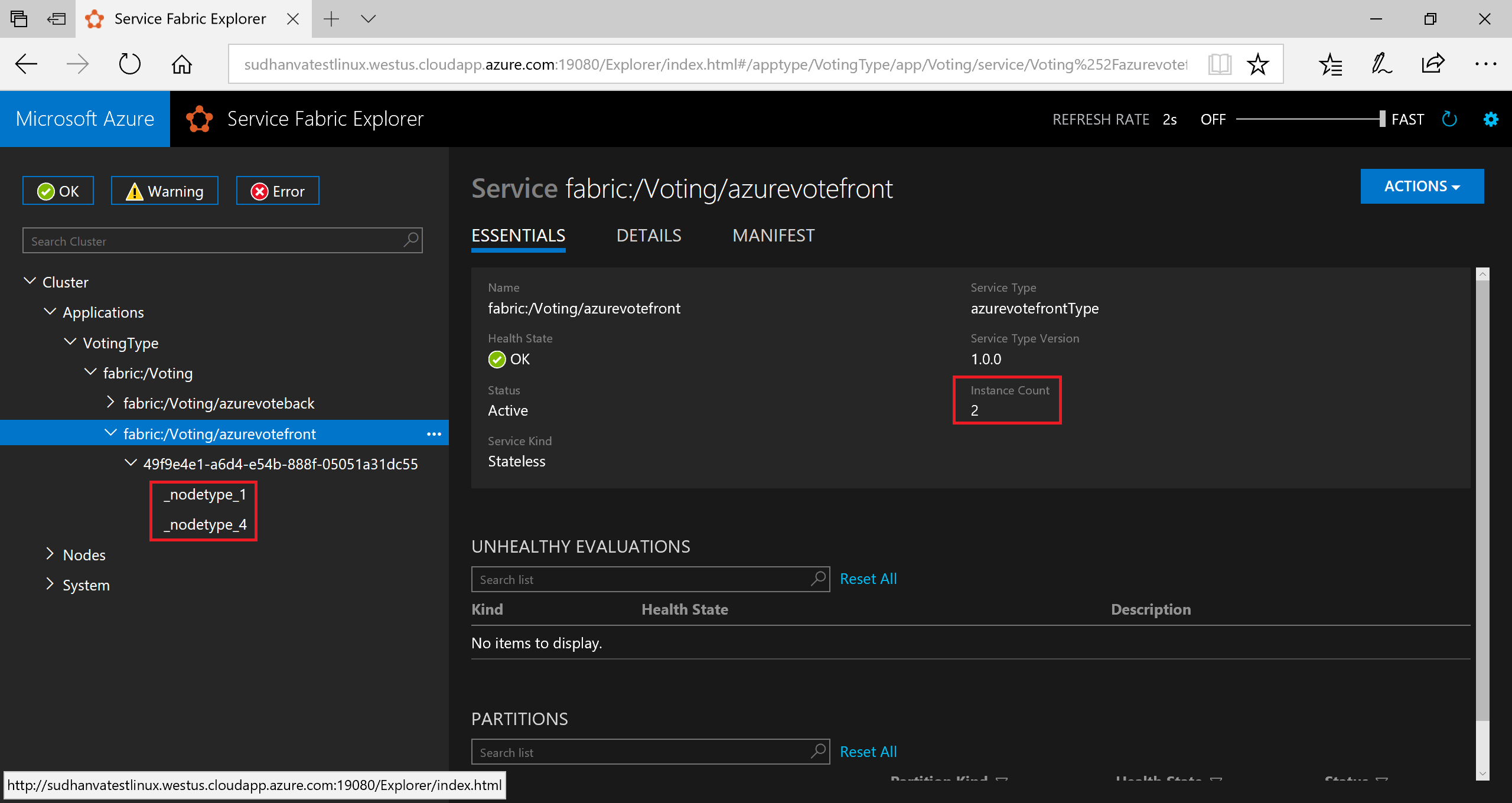
现在可以看到该服务有两个实例。 在树视图中,可以看到运行实例的节点。
通过这一简单的管理任务,你已让前端服务用来处理用户负载的资源数量翻了一番。 有必要了解的是,服务无需多个实例便能可靠运行。 如果服务出现故障,Service Fabric 可确保在群集中运行新的服务实例。
清理资源
使用模板中提供的卸载脚本 (uninstall.sh) 从群集中删除应用程序实例并取消注册应用程序类型。 此脚本需要一定的时间来清理实例,因此不应在运行此脚本后立即运行 install script。 可以使用 Service Fabric Explorer 来确定实例何时已删除以及应用程序类型何时已取消注册。
./uninstall.sh
若要删除群集及其占用的所有资源,最简单的方式是删除资源组。
登录到 Azure,选择要删除群集的订阅 ID。 可通过登录到 Azure 门户查找订阅 ID。 使用 az group delete 命令删除资源组和所有群集资源。
az login
az account set --subscription <guid>
ResourceGroupName="containertestcluster"
az group delete --name $ResourceGroupName
如果群集已使用完毕,则可从证书存储中删除证书。 例如:
- 在 Windows 上:使用“证书”MMC 管理单元。 在添加管理单元时,确保选择“我的用户帐户”。 导航到
Certificates - Current User\Personal\Certificates,然后删除证书。 - 在 Mac 上:使用 Keychain 应用。
- 在 Ubuntu 上:按照查看证书时所使用的步骤删除此证书。
后续步骤
在本快速入门中,你已将 Linux 容器应用程序部署到 Azure 中的 Service Fabric 群集,在应用程序上执行了故障转移,并在群集中缩放了应用程序。 若要详细了解如何在 Service Fabric 中使用 Linux 容器,请继续学习适用于 Linux 容器应用程序的教程。